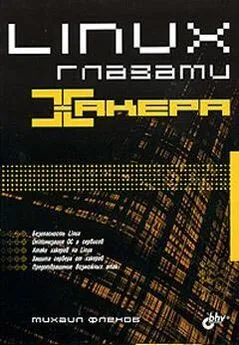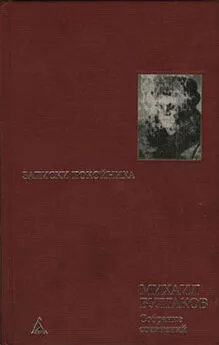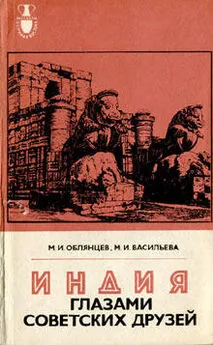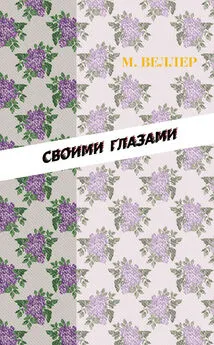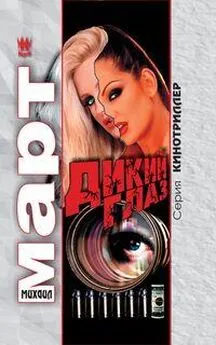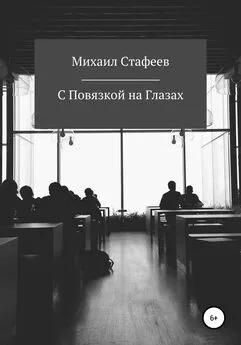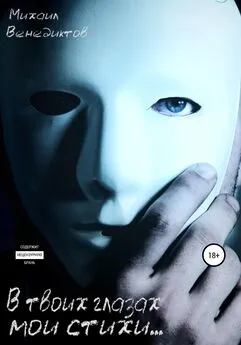Михаил Флёнов - Linux глазами хакера
- Название:Linux глазами хакера
- Автор:
- Жанр:
- Издательство:БХВ-Петербург
- Год:2005
- Город:Санкт-Петербург
- ISBN:5-94157-635-8
- Рейтинг:
- Избранное:Добавить в избранное
-
Отзывы:
-
Ваша оценка:
Михаил Флёнов - Linux глазами хакера краткое содержание
Рассмотрены вопросы настройки ОС Linux на максимальную производительность и безопасность. Описаны потенциальные уязвимости и рекомендации по предотвращению возможных атак. Дается подробное описание настройки прав доступа и конфигурирования сетевого экрана. Показано, как действовать при атаке или взломе системы, чтобы максимально быстро восстановить ее работоспособность и предотвратить потерю данных.
Для пользователей, администраторов и специалистов по безопасности
Linux глазами хакера - читать онлайн бесплатно ознакомительный отрывок
Интервал:
Закладка:
В файловой системе ReiserFS также выполняется запись с предварительным кэшированием, а после этого проверка целостности данных, и если все записано верно, то кэш очищается. В противном случае ОС при запуске быстро найдет проблемные места с помощью созданного журнала и с минимальными потерями времени восстановит работоспособность диска.
У файловой системы ReiserFS есть еще одно преимущество. Данные на жесткий диск записываются блочно. Допустим, что блок занимает 1 Кбайт. Если, например, в FAT32 записать файл размером 0,1 Кбайт, то блок будет уже занят, но в нем останется 90 % пустого пространства, которое нельзя использовать, т.е. происходит утечка памяти на жестком диске. Таким образом, на нем будет храниться немного меньше информации, чем вы ожидали. Файловая система RaiserFS позволяет лучше заполнять блоки.
Утечку наглядно можно увидеть, если в ОС Windows открыть Свойствафайла (рис. 2.3). Обратите внимание, что в окне есть два параметра Size(Размер) и Size on disk(Размер на диске). Величина файла 4,95 Кбайт, а на диске он занимает целых 8 Кбайт. Арифметика простая, понятно, что один кластер на диске равен 4 Кбайтам. Размер файла больше этого значения, поэтому ОС пришлось выделить два блока, и второй заполнен менее чем на 25%. Остальное дисковое пространство пропало и не может использоваться.
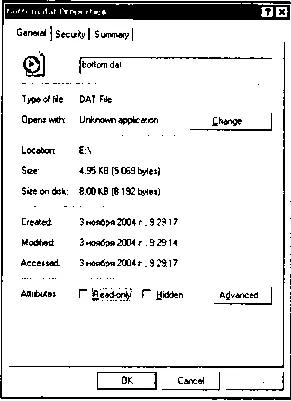
Рис. 2.3. Окно свойств файла
Если на диск поместить 1000 файлов по 100 байт при размере кластера 4 Кбайта, то каждый из них запишется в свой блок. При этом на диске будет израсходовано 400 Кбайт вместо положенных 100. Потери пространства составят 75%.
Файловая система ReiserFS позволяет записывать в один блок несколько файлов, если их размер менее 100 байт. Таким образом, на диске будет меньше дыр и утечки памяти.
Файловая система Ext3 — новое поколение журналируемых систем и работает по аналогии с ReiserFS. На данный момент она является системой по умолчанию в большинстве современных дистрибутивов Linux. Трудно сравнить по производительности ReiserFS и Ext3, но с точки зрения надежности советую использовать вторую. Стоит согласиться с мнением разработчиков.
2.3.3. Ручное создание разделов
Если вы настраиваете сервер, а не домашний компьютер, то я настоятельно рекомендую создать разделы вручную. По умолчанию программа установки создаст только два раздела — основной и для файла подкачки (будет использоваться при нехватке оперативной памяти), это неэффективно и даже небезопасно. Итак, выбираем параметр Дополнительно, чтобы самостоятельно создать разделы. Перед вами откроется окно, как на рис. 2.4.
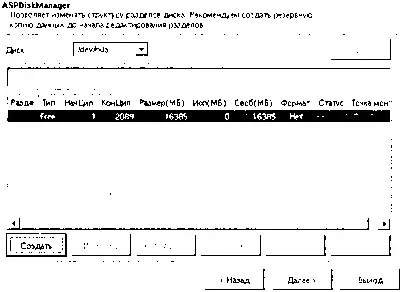
Рис. 2.4. Окно управления разделами
Вверху окна находится выпадающий список ( Диск), где можно указать диск, на котором нужно создать раздел. В данном случае выбран диск /dev/hda. Чуть ниже расположена таблица созданных на этом диске разделов. Как видно из рис. 2.4, пока разделов нет и все пространство пустое.
С уже существующими разделами можно делать следующие операции: изменять параметры, копировать, двигать и удалять. Для этого щелкните мышью на интересующем разделе и нажмите соответствующую кнопку внизу окна.
Для создания диска нужно выделить строку пустого пространства и нажать кнопку Создать. Перед вами появится окно, как на рис. 2.5.
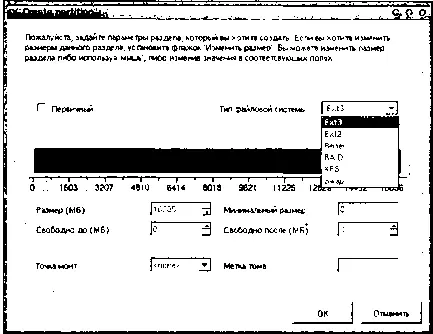
Рис. 2.5. Окно создания раздела
В выпадающем списке Тип файловой системыможно выбрать один из предложенных видов. Некоторые из этих систем (Ext3, Ext2, Reiser) мы уже рассмотрели в разд. 2.3.2 . Познакомимся с остальными:
□ XFS — устаревшая система, поддерживающая диски до 2 Гбайт и максимальный размер файла в 64 Мбайта;
□ Swap — используется только для разделов подкачки, о которых поговорим чуть ниже;
□ RAID — в данной книге мы эту тему затрагивать не будем.
Чуть ниже расположена полоска, с помощью которой можно указать размер будущего диска простым перетаскиванием ее мышью. Для любителей работать руками есть возможность задать размер явным образом в поле Размер(вводится число в мегабайтах).
В выпадающем списке Точка монт.можно указать точку (папку), которая будет храниться в данном разделе.
В табл. 2.1 перечислены разделы, которые можно создавать, и их назначение. В различных дистрибутивах некоторые из этих разделов могут отсутствовать.
Таблица 2.1. Разделы, которые можно создать
| Раздел | Описание |
|---|---|
| / | Основной раздел. Если в Windows при указании пути к файлу сначала указывается имя диска, а потом папки внутри него, то здесь началом является слэш |
| /bin | Основные исполняемые файлы системы |
| /boot | Файлы, необходимые для загрузки системы |
| /dev | Представления для подключенных устройств |
| /etc | Конфигурационные системные файлы |
| /home | Пользовательские папки и файлы |
| /lib | Библиотеки ядра ОС |
| /opt | Дополнительные программные пакеты |
| /proc | Для монтирования виртуальной файловой системы |
| /sbin | Исполняемые файлы главного пользователя (root) |
| /tmp | Временные файлы |
| /usr | Системные файлы |
| /var | Журналы, буферные или заблокированные файлы |
| Swap | Раздел подкачки |
Обратите внимание, что все имена разделов, кроме первого и последнего, начинаются со слэша. Это неслучайно, потому что первый и последний разделы являются обязательными, а все остальные представлены как вложенные в основной раздел папки.
Swap— это всегда отдельный раздел со своей файловой системой и не может быть представлен в виде папки корневого диска. Размер этого раздела должен быть не меньше объема доступной оперативной памяти. Если у вас достаточно места на жестком диске, то я советую сделать Swapв 3 раза больше, чем установленное ОЗУ, потому что память может быть расширена, а вот файл подкачки потом изменить будет проблематично.
Для работы Linux нужно создать как минимум два раздела: основной (обозначается как /) и подкачки ( Swap). Первый раздел может иметь любой тип файловой системы, кроме Swap, а второй как раз наоборот, должен быть типа Swap. В основном разделе будут располагаться все файлы, а второй — будет использоваться для расширения оперативной памяти. Если остальные разделы, перечисленные в табл. 2.1, не созданы, то они будут представлены в основном разделе в виде папок.
Читать дальшеИнтервал:
Закладка: